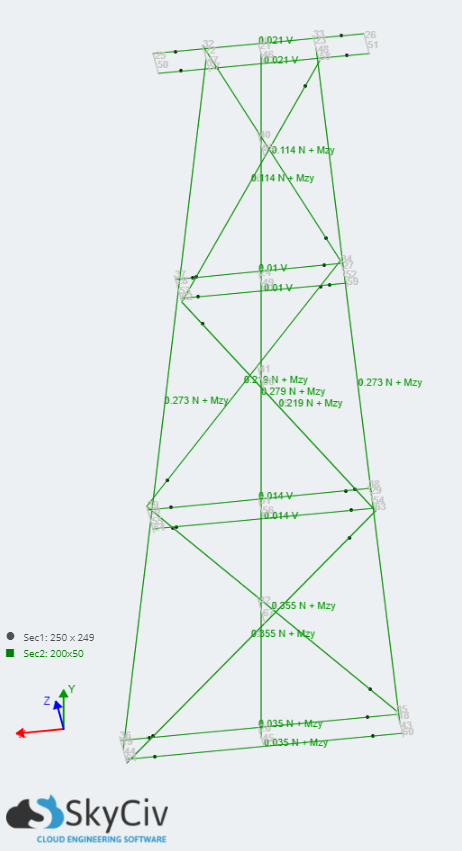Diseño de miembros para estructuras de madera según AS 1720 – 2010
Información general
Antes de que empieces
Antes de comenzar el módulo de diseño, deberá realizar los siguientes pasos adicionales.
- Importar combinaciones de carga de código de diseño.
- Asigne casos de carga de código de diseño a los grupos de carga en su modelo.
Información específica del diseño
Compatibilidad con la versión actual
compuestas
- Rectangular
- Circular
Base de datos de secciones integradas de secciones comunes para madera aserrada, GluLam y LVL.
Materiales
- Madera aserrada, sazonado y sin sazonar
- GluLam
- poste de madera
- LVL (próximo)
Base de datos integrada de materiales de madera aserrada, GluLam y postes de madera.
Empezando
Detalles
Sobre el Detalles pestaña puede ingresar los detalles de su proyecto para que se muestren en su informe, sin embargo, no son necesarios.
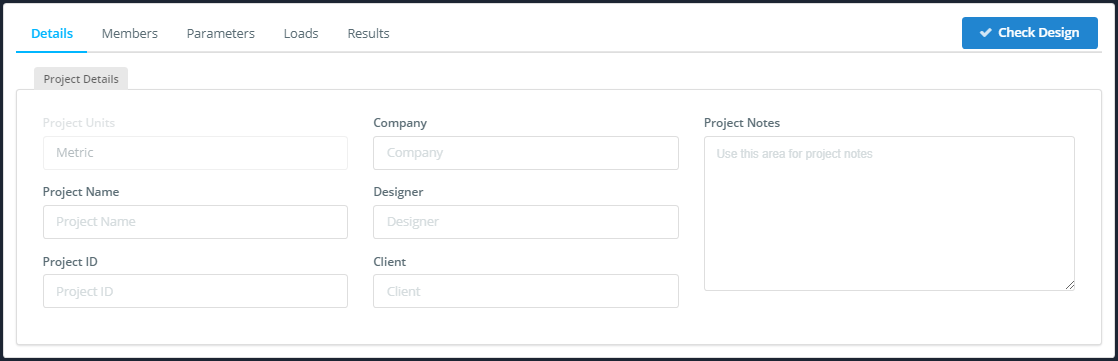
barras
DEFINICIÓN: Miembro de diseño: un miembro, o grupo de miembros conectados con la misma sección y material.
El barras la pestaña contiene varias tablas:
- El Miembros de diseño mesa: vea abajo.
- El Materiales Tabla: para su referencia para revisar los materiales utilizados en su diseño.
- El compuestas Tabla: también para referencia.
El Miembros de diseño tabla le permite agregar, elimine y edite el límite de deflexión y los parámetros de los miembros del diseño. Si está utilizando la versión de integración S3D, esta información se completará automáticamente con los valores predeterminados.
Sobre el barras pestaña que puedes editar:
- El Identificación de miembro(s) campo: puede agregar varios miembros a un solo miembro de diseño para simplificar su diseño. Ingrese las identificaciones de los miembros separadas por comas.
- El DefL campo: deflexion en una viga, deflexion en una viga.
- El ID de parámetro campo: el ID que vincula su miembro de diseño con el Parámetro mesa en el Parámetros lengüeta, deflexion en una viga.
NOTA: Ingresar elementos como miembros o nodos como una lista separada por comas es una característica útil que se usa ampliamente en SkyCiv. Por ejemplo: al modelar, puede aplicar las mismas cargas a varios miembros ingresando una lista separada por comas de los ID de los miembros en el Identificación de miembro campo.
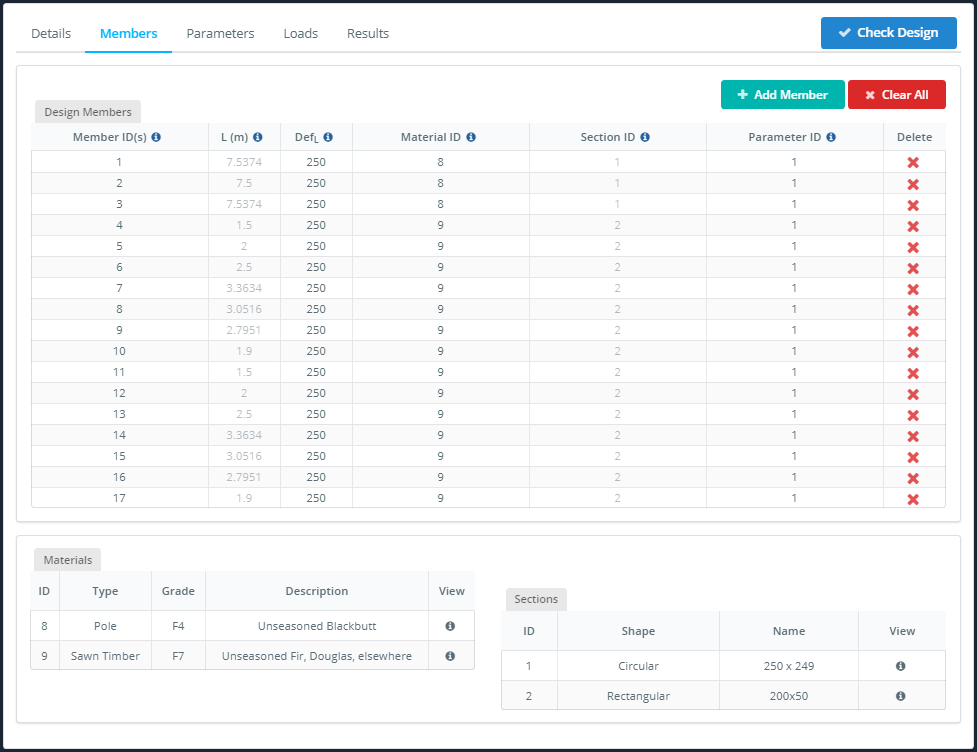
Parámetros
Debido a la cantidad de parámetros necesarios para los cálculos en AS 1720, hemos hecho que sea más fácil para usted ingresarlos al crear una tabla de parámetros que se vincula con el Miembros de diseño mesa. Si tiene miembros de diseño que son similares, no necesita volver a ingresar los mismos parámetros para cada uno, simplemente asígneles el mismo ID de parámetro.
El ID de parámetro se ingresa en el Miembros de diseño mesa debajo de la barras lengüeta, véase arriba.
NOTA: La mayor parte de los parámetros se han ocultado. – para acceder a ellos, haga clic en el editar icono debajo Más parámetros Bóveda.
Sobre el Parámetros pestaña que puedes editar:
- El k4 campo: factor de condimento parcial.
- El k6 desplegable: factor de temperatura.
- El Fi desplegable: factor de capacidad.
- El gramo13 desplegable: factor de longitud efectivo.
- El Descripción campo: para tu referencia, no aparece en el informe.

cuando el edse hace clic en el icono t está abierto, verá que los parámetros están agrupados:
- El Restricciones intermedias lengüeta: para flexión y pandeo por compresión.
- El Polo lengüeta: para tramos circulares.
- El Compartir fuerza lengüeta: para controles de flexión en secciones rectangulares.
- El Tensión lengüeta: para elementos atornillados.
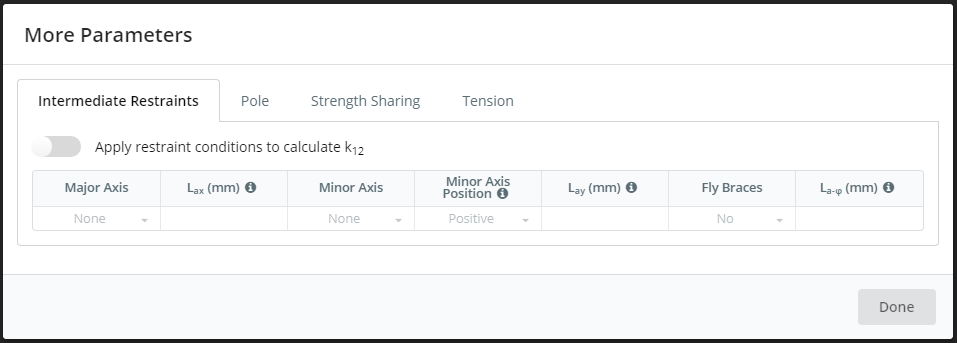
Parámetros de restricciones intermedias
Si desea aplicar estos parámetros, por favor configure el Aplicar cambiar a encendido.
Sobre el Restricciones intermedias pestaña que puedes editar:
- El Eje mayor desplegable: tipo de sujeción contra pandeo del eje mayor.
- El Lhacha campo: distancia entre restricciones discretas.
- El Eje menor desplegable: tipo de coacción contra pandeo del eje menor y pandeo lateral torsional.
- El Posición del eje menor posición desplegable de la restricción en la sección, Positivo si la restricción está en el borde superior de una viga normalmente orientada.
- El Les campo: la distancia entre restricciones discretas, si el campo Minor Axis está establecido en Discreto, esto es obligatorio.
- El Tirantes para moscas desplegable: restricción parcial contra pandeo lateral-torsional.
- El Laf campo: La distancia entre las llaves de mosca.
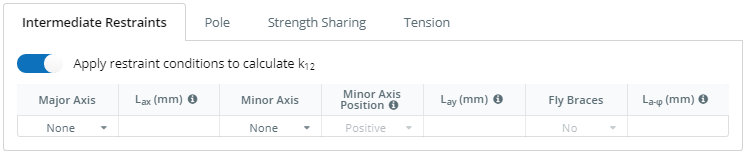
Parámetros de poste
Si desea aplicar estos parámetros, por favor configure el Aplicar cambiar a encendido.
En esta pestaña puede editar:
- El Clase de especie campo: tenedor20 yk21, la norma proporciona un método para calcular los valores para eucaliptos y corymbias, y madera blanda. Otras maderas duras deben ser estimadas.
- El j9 campo: factor de rigidez de la inmadurez.
- El k20 campo: factor de fuerza de inmadurez.
- El k21 desplegable: factor de afeitado.
- El k21b, k21cl, k21cp,v, y k21t campos: factores de afeitado para diversas propiedades de resistencia.
- El k22 desplegable: tipo de procesamiento.

Parámetros de uso compartido de fuerza
Si desea aplicar estos parámetros, por favor configure el Aplicar cambiar a encendido.
Sobre el Compartir fuerza pestaña que puedes editar:
- El Sistema paralelo campo: elige una combinación de discretos y combinados.
- El nortecon desplegable: número de elementos combinados en una unidad discreta.
- El nortememoria desplegable: número de unidades discretas del sistema.
- El Espaciado campo: espaciamiento de centro a centro de unidades discretas.
- El Longitud del Tramo campo: vano efectivo de los miembros paralelos.

Parámetros de tensión
Si desea aplicar estos parámetros, por favor configure el Aplicar cambiar a encendido.
Sobre el Tensión pestaña que puedes editar:
- El Número de pernos campo: número de pernos en la sección transversal crítica.
- El Diámetro del perno campo: diámetro de los tornillos.
- El Hoyo de tornillo campo de tolerancia: tolerancia.
NOTA: El cálculo de Anorte asume que los pernos atraviesan la sección transversal más pequeña y están espaciados uniformemente. No tiene en cuenta el espacio mínimo o las distancias al borde..

Cargas
Todos los materiales se ven afectados por la fluencia (aumentos lentos y diminutos en el tiempo de la deformación de un elemento bajo carga continua). La madera tiene un efecto de fluencia significativo a diferencia de otros materiales de construcción comunes como el hormigón y el acero., la fluencia de la madera es pedidos de magnitud más. Esto hace que el diseño de cargas en estructuras de madera sea un poco más complicado., la duración de la carga debe ser considerada para cada combinación de carga.
Para tener en cuenta este efecto AS 1720 proporciona un factor para la duración de la carga para la fuerza (k1) y orientación sobre los factores apropiados para usar para combinaciones de carga de AS 1170. Estos se completan automáticamente en los parámetros de combinaciones de carga en función de las unidades de duración de carga seleccionadas.
El Cargas la pestaña contiene:
- El Fuerza lengüeta: para combinaciones de carga de fuerza.
- El Utilidad lengüeta: para combinaciones de carga de servicio.
- El sin asignar lengüeta: las combinaciones de carga definidas por el usuario se pueden mover a Fuerza o Utilidad pestañas.
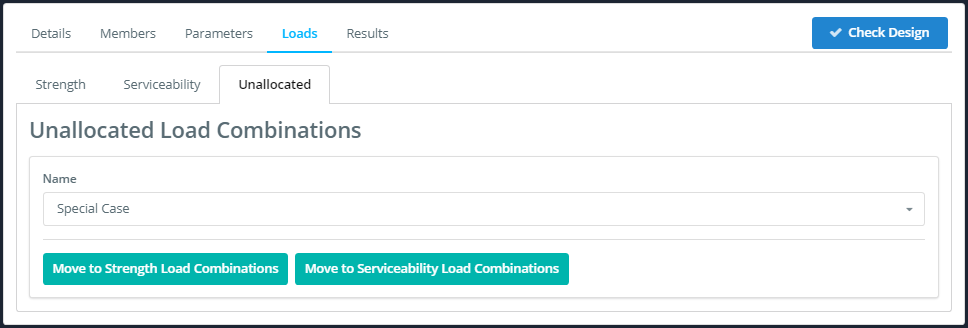
NOTA: Para asignar sus combinaciones de carga personalizadas, simplemente haga clic en el botón para el tipo de combinación de carga al que le gustaría moverlo. Después, revise los factores de combinación de carga en la pestaña correspondiente.
Fuerza
Sobre el Fuerza pestaña que puedes editar:
- El Nombre desplegable: seleccione el nombre de la combinación de carga que se mostrará.
- El Descripción campo: para referencia, no aparece en el informe.
- El Unidades de duración desplegable: segundos, minutos, horas, dias, meses o décadas, estos se corresponden con la k1 tabla de factores.
- El Factor de modificación de carga nominal desplegable: ninguno, término corto, a largo plazo, terremoto, combinación o personalizado.
- El Factores de modificación de carga nominal campos para cada grupo de carga: para editar seleccione el 'personalizado’ desde el Factor de modificación de carga nominal tipo personalizado desplegable, de lo contrario, estos se llenarán automáticamente con AS 1170 valores.
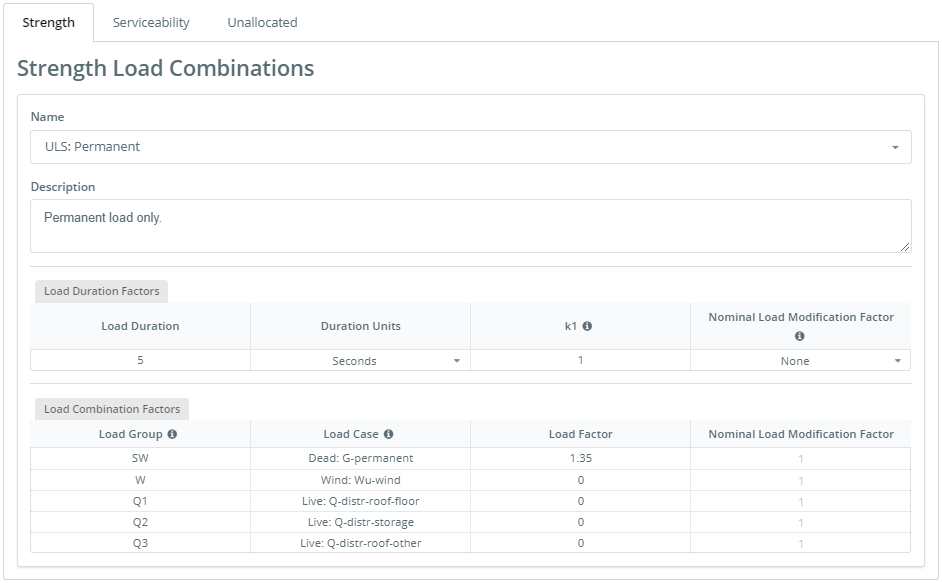
Utilidad
Sobre el Utilidad pestaña que puedes editar:
- El Nombre desplegable: seleccione el nombre de la combinación de carga que se mostrará.
- El Descripción: no requerido, no aparece en el informe.
- El Factor de modificación de carga nominal desplegable: ninguno, término corto, a largo plazo, terremoto, combinación o personalizado.
- Los campos en el Mas grande que 1 Año, 5 Meses, 5 Días y menos entonces 1 Día columnas: estos factores son proporciones del caso de carga que es igual a la duración de cada carga respectiva.
NOTA: Cada proporción de duración de la carga factorial debe ser ≤ 1 y la suma de todas las proporciones de duración de carga en cada fila debe ser ≤ 1.
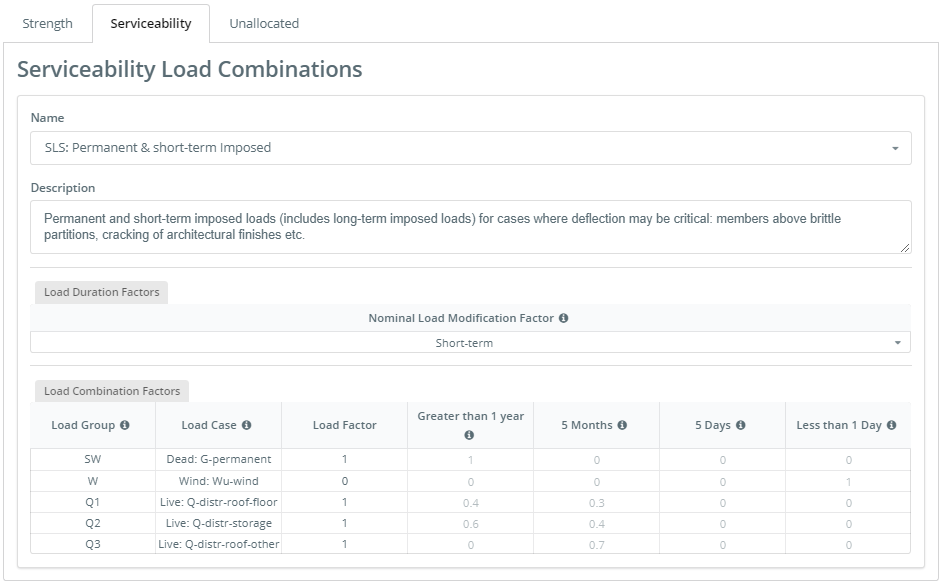
Resultados
Una vez que haya completado todos los pasos anteriores, ahora puede verificar su diseño haciendo clic en el Comprobar diseño ,. El software le avisará si ha olvidado algún campo obligatorio, de lo contrario, será llevado a la pestaña Resultados.
En el Resultados pestaña tiene una visión general de las proporciones de utilidad de los controles importantes en el código de diseño en el Proporciones de diseño de miembros mesa, Si desea más detalles, puede hacer clic en el Resumen de diseño botón para un informe resumido.
En este módulo de diseño de miembros, los informes individuales también están disponibles haciendo clic en el icono de informe en el Reporte columna de la Proporciones de diseño de miembros mesa.
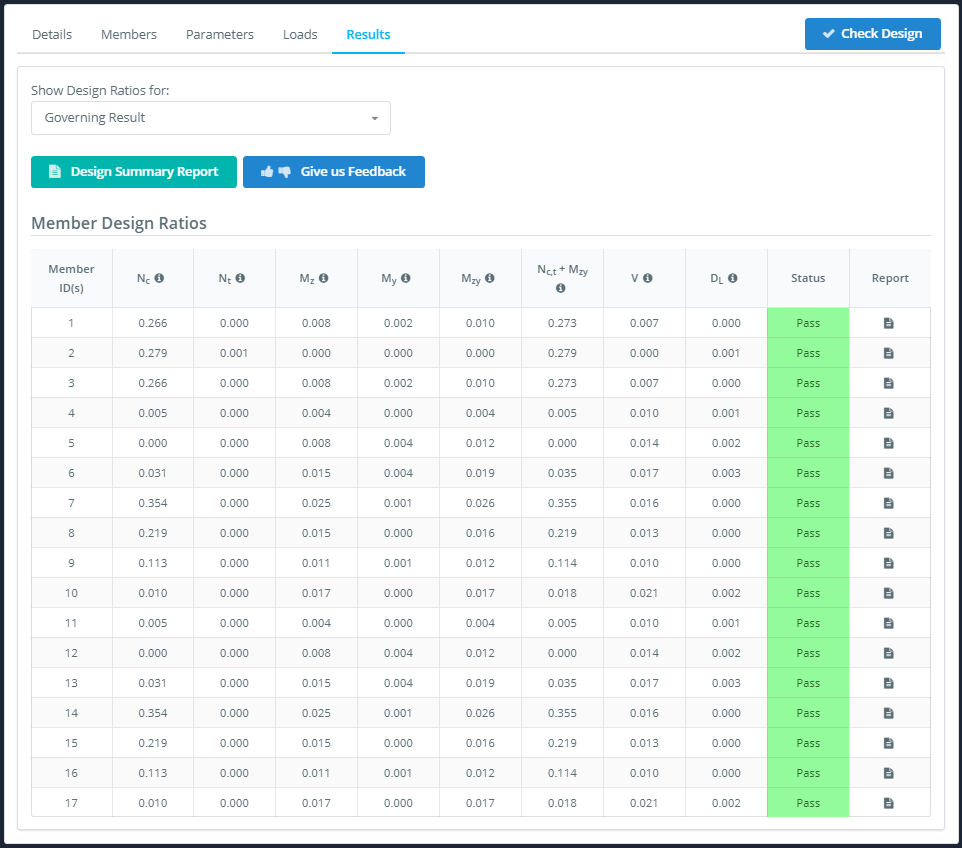
Finalmente, puede ver los resultados de gobierno generales para cada miembro comprobando los resultados que se muestran en la Modelo de estructura de alambre a la izquierda.